—>
| —>Главная—> » —>Статьи—> » Обучение, видеоуроки |
Настройка параметров 1С Управление торговлей 11.2
|
Работа с любой программой фирмы 1С, в частности, с системой «1С: Управление торговлей 11.2», начинается с ее настройки. При первом запуске системы возможно будет запущен Помощник первоначальной настройки параметров программы. Вернуться к этому Помощнику всегда можно в разделе «Нормативно-справочная информация и администрирование». В группе «Сервис» есть команда «Начальное заполнение». В данном окне присутствует гиперссылка «Помощник заполнения настроек и справочников». Данным помощником достаточно удобно пользоваться при первой настройке параметров. Можно пройти по всем пунктам ¾ с 1-го до 4-го, и, расставляя флажки, произвести настройку программы 1С Управление торговлей 11.2 под свои потребности. Если же параметры Вашей системы уже настроены, вы работаете в программе некоторое время, и Вам потребовалось включить какой-то отдельный функционал, возможно гораздо более удобным будет обратиться к соответствующему разделу настроек непосредственно из Меню, что мы сейчас и сделаем. Общие настройки 1С Управление торговлей 11.2Переходим в раздел «Нормативно-справочной информация и администрирование», и в группе «Настройка параметров системы» по команде «Общие настройки» нам открывается окно общих настроек. Здесь, в поле «Заголовок программы», введем заголовок нашей информационной базы –в моем случае, это «Основы работы с управлением торговлей». Данный заголовок отражается в верхнем левом углу заголовка основного окна программы 1С Управление торговлей 11.2 (УТ 11). Если Вы используете в своей работе несколько информационных баз, для быстрой идентификации той базы, с которой вы работаете в данный момент, эта опция может быть достаточно полезной и удобной. Далее в разделе «Нормативно-справочная информация и администрирование» переходим в группе «Настройка параметров системы» по команде «Предприятие». Здесь у нас есть две группы команд – это «Организации» и «Валюты». Начнем мы с группы команды «Организации».Первое, что можно сделать, это установить рабочий график. У меня уже сейчас установлен график «пятидневка». Вы же можете по команде «Создать» вызвать окно «Создание нового графика», если у вас его нет; ввести его название; указать рабочие дни; поставить галочку «Учитывать праздники», если вам необходимо это учитывать. И записать такой график работы. В моем случае, график «пятидневка» я уже создал. Стоит отметить, что этот график будет использоваться в качестве основного для работы системы 1С Управление торговлей 11.2 (УТ 11). В дальнейшем, если у вас будут склады, и для этих складов необходимо использоваться отличные графики работы, то Вы аналогичным образом создадите рабочие графики для своих складов, и в настройках параметров складов уже будете указывать те графики, по которым они работают. Здесь же, в данных настройки, поставим флаг «Учет по нескольким организациям». Данная опция достаточно часто используется, поскольку часто компании состоят из нескольких юридических лиц, индивидуальных предпринимателей и так далее. Установим флаг «Передача товаров между организациями». Это так называемая система интер кампани. После установки такого флага система 1С Управление торговлей 11.2 (УТ 11) будет учитывать необходимость оформления передачи товаров от одной организации к другой, и будет включена возможность оформлять такие документы передачи. Спустимся чуть ниже и установим флаги «Контролировать остатки товаров организации», «Контролировать товары организации при отмене переходов» и «Контролировать дополнительно остатки товаров на конец дня оформляемого документа». Данные опции позволят нам осуществлять контроль наличия товаров на складе и не позволят продавать товары в минус. В группе настроек «Валюты» установим здесь флаг «Несколько валют». После установки данного флага можно перейти к списку валют, используемых в системе, и при необходимости подобрать из классификатора интересующую нас валюту. В моем случае, это будут доллары США. Я выполняю поиск по символьному коду; указываю, что это USD; нахожу данную валюту и по команде «Выбрать» добавляю ее в список своих используемых валют. Следующее, что можно сделать, это загрузить курсы валют. По соответствующей команде вызывается окно «Загрузка курсов валют», указываются даты, с какой по какую необходимо загрузить курсы, и по команде «Загрузить» происходить связь с сервисом «Росбизнесконсалтинга», с которого загружаются данные курсы валют. Установим валюту регламентированного учета — рубли, а валюту управленческого учета установим — доллары. Данные настройки нам понадобятся для того, чтобы посмотреть, как управленческий учет ведется в валюте, отличной от регламентированного учета. Перейдем к настройкам параметров номенклатуры. Для этого в разделе «Нормативно-справочная информация и администрирование» в группе «Настройки параметров системы» перейдем к команде «Номенклатура». Здесь настройки сгруппированы по нескольким группам, и начнем мы с группы «Разрезы учета». Установим флаг «Множество видов номенклатуры». Мы будем использовать в своем учете номенклатуру отличную только от товаров и услуг, например, работы. Также установим галочку «Наборы номенклатуры при продаже». Данная возможность позволяет учитывать на складах отдельно комплектующие и при продаже продавать уже комплекты, состоящие из данных комплектующих, при этом на складе не учитываются сами комплекты. Установим флаг «Характеристики номенклатуры». Посмотрим, как в системе «1С: Управление торговлей» ведется учет по характеристикам. Установим флаг «Упаковки номенклатуры». Данная опция дает возможность указывать в документах и учитывать номенклатуру в различных единицах хранения, находящуюся в различных упаковках. Перейдем в группу команд «Настройки создания». Здесь установим два флага. Это ¾ «Контроль уникальности рабочего наименования номенклатуры и характеристик» и «Контроль уникальности номенклатуры и характеристик по сочетанию значений реквизитов». Данная опция позволит включить нам механизм контроля, дабы избежать создание дублей, задваивания номенклатурных позиций в 1С Управление торговлей 11.2 (УТ 11). Перейдем в группу настроек «Дополнительная информация» и установим флаг «Номенклатура поставщиков». После установки данного флага в системе 1С Управление торговлей 11.2 (УТ 11) появляется возможность учитывать информацию о номенклатуре поставщиков, например, загружаемых их прайс-листы, и сопоставлять данные поставщиков с нашей номенклатурой. В разделе «Нормативно-справочная информация и администрирование» перейдем к настройке параметров программы 1С Управление торговлей 11.2 (УТ 11) по команде «Органайзер». Установим флаги «Почтовый клиент», «Звонки, SMS, встречи и запланированные взаимодействия», «Признаки «Рассмотрено» и «На контроле». В группе «Заметки, напоминания, бизнес-процессы» установим флаги «Заметки», «Напоминания», «Бизнес-процессы и задачи». Данные флаги позволят нам отражать в системе 1С Управление торговлей 11.2 (УТ 11) различные события, не имеющие финансового выражения, но относящиеся к регистрации фактов взаимодействия с нашими клиентами. Перейдем к настройке функциональности программы, связанной с учетной работой. Для начала перейдем в раздел «Нормативно-справочная информация и администрирование». В группе «Настройка разделов» нас будет интересовать раздел «CRM и маркетинг». Все настройки в данном разделе объединены в две группы ¾ «Настройка CRM» и «Маркетинг. Откроем первую из них и установим флаг «Независимо вести партнеров и контрагентов». После данной настройки станет возможно отдельно учитывать своих бизнес-партнеров, отдельно учитывать юридические лица, с которыми мы работаем в рамках взаимодействия с нашими партнерами. Установим флаг «Бизнес-регионы» и выберем карту «Карта – Регионы России и города». Данная опция позволит нам проводить географический анализ продаж по регионам России и городам. Установим флаги «Сделки с клиентами» и «Управление сделками». Посмотрим, как работает в системе «1С: Управление торговлей 11.2» механизм управления сделками. Установим флаг «Фиксировать первичный спрос». Данная опция позволит нам отражать в системе те потребности клиентов, с которыми они обращаются к нам, и в дальнейшем анализировать причины удовлетворения/неудовлетворения данных потребностей. Установим флаг «Роли контактных лиц» и «Роли участников сделок и проектов». Данная опция позволит нам регистрировать информацию о тех лицах, с которыми мы взаимодействуем в рамках своей деятельности, и таким образом собирать информацию по окружению сделок. Далее перейдем в группу команд настройки «Маркетинг». Первое, что мы здесь установим, это флаг использовать «Несколько видов цен». Достаточно часто используемая опция, после которой в системе можно зарегистрировать произвольное количество цен, и уже, в зависимости от условий, назначать определенные цены при продаже своим клиентам. Установим флаги «Ручные скидки в продажах» и «Ручные скидки в закупках», и также «Автоматические скидки в продажах». В дальнейшем посмотрим, как настраиваются автоматические скидки в «1С: Управление торговлей 11.2» и как они назначаются клиентам. Также нам потребуется установить флаги «Маркетинговые мероприятия» и «Фиксировать первичный интерес». В разделе «Нормативно-справочная информация и администрирование» переходим к настройке раздела «Продажи». Здесь все настройки также сгруппированы по нескольким разделам. Начнем с настройки группы «Оптовые продажи». Первое, что мы выберем, это – использование «Типовых и индивидуальных соглашений» при работе с клиентами. Данная опция позволяет настраивать в 1С Управление торговлей 11.2 (УТ 11) типовые и индивидуальные соглашения с клиентом, указывать в них основные условия работы с нашими клиентами, и в дальнейшем уже менеджеры оформляя первичные документы с клиентами, будут действовать в рамках данных типовых или индивидуальных соглашений. Также нам здесь понадобятся флаги «Заказы клиентов» и «Заявки на возврат». «Заказы клиентов» мы будем использовать в качестве «Заказа со склада и под заказ». Есть три варианта использования заказа клиента. Первый – «Заказ, как счет», заказ будет использоваться в качестве оформления счета на оплату, и никаких дальнейших действий производить не будет. Использование «Заказа только со склада» позволяет резервировать товар в случае его наличия на складе. И третья опция, которую выбрали мы, «Заказ со склада и под заказ», позволяет резервировать не только имеющиеся в наличии товар на складах, но и на основании потребности товара, которого нет в данный момент на складе; формировать сводные групповые заявки поставщикам на закупку товара. Спустимся чуть ниже в настройках и установим флаги «Не закрывать частично отгруженные заказы и заявки» и «Не закрывать частично оплаченные заказы и заявки». Также нам потребуется регистрировать «Причины отмены заказов клиентов», для того, чтобы проанализировать в дальнейшем такие причины отказов. Установим флаг «Счета на оплату». Помимо заказов клиентов будем в 1С Управление торговлей 11.2 (УТ 11) еще дополнительно оформлять счета на оплату, если такая потребность возникнет. Установим флаг «Комиссионные продажи». Рассмотрим, как в системе «1С: Управление торговлей» осуществляются комиссионные продажи. И также установим флаг «Статусы реализации товаров и услуг». Данная опция дает нам возможность более детально анализировать и контролировать процесс отгрузки товаров в 1С Управление торговлей 11.2 (УТ 11). Спустимся чуть ниже, и в разделе «Розничные продажи» установим одноименный флаг «Розничные продажи». Данная опция включает в системе 1С Управление торговлей 11.2 (УТ 11) функционал учета отражения розничных продаж. Перейдем к настройке раздела «Закупки». В разделе «Нормативно-справочная информация и администрирование» в группе «Настройки разделов» переходим по команде «Закупки». Опции здесь также объединены в группы. Нас будет интересовать в группе «Заказы поставщикам» одноименный флаг «Заказы поставщикам». Спустимся чуть ниже и в группе «Статусы документов» установим флаг «Статусы заказов и поставщикам». После этого нам станут доступны еще два флага в группе «Заказы поставщикам»:«Не закрывать частично поступившие заказы поставщикам» и «Не закрывать частично оплаченные заказы поставщикам». Установим флаг «Причины отмены заказов поставщикам», для того чтобы накапливать данную информация для последующего анализа. В группе «Документы закупок» установим флаг «Комиссионные закупки». Рассмотрим данную возможность. И на этом настройка раздела «Закупки» у нас завершена. В разделе «Нормативно-справочная информация и администрирование» в группе «Настройка разделов» перейдем по команде «Склад и доставка». Раскроем первую группу «Склад» и установим флаг использования «Несколько складов». Если у Вас в компании склад один, то данный флаг можно не устанавливать, но очень часто используется несколько флагов. Установим флаг «Ордерные склады». Данная возможность позволит нам разделить в 1С Управление торговлей 11.2 (УТ 11) операции финансового и складского учета, и отражать их независимо. Например, менеджеры в офисе будут оформлять финансовые документы, а именно – приходные, расходные накладные, а кладовщики на складе непосредственно при отгрузке либо при оприходовании товаров будут оформлять расходные и приходные ордера. В группе «Внутреннее товародвижение» нам понадобятся флаги «Перемещение товаров», для того чтобы отражать операции перемещения с одного склада на другой. Также мы будем использовать «Заказы на перемещение товаров». Нам потребуется флаг «Перемещать товары других организаций». Установим флаг «Сборка (разборка)». Данный флаг дает возможность учитывать в 1С Управление торговлей 11.2 (УТ 11) простые операции по сборке (разборке) номенклатуры, которые являются аналогом производства. Установим флаг «Заказы на сборку (разборку)», для того чтобы планировать данные операции. Перейдем в группу «Статусы документов». Установим для более детального контроля и анализа флаги «Статусы заказов на перемещение», «Статусы перемещений товаров», «Статусы заказов на сборку (разборку)» и «Статусы сборок (разборок)». Таким образом, мы настроили операции складского учета и доставки. В разделе «Нормативно-справочная информация и администрирование» переходим по команде «Казначейство». У нас здесь уже установлены флаги «Несколько банковских счетов» и «Несколько касс». Установим флаг «Заявки на расходование денежных средств», а также флаг «Оплаты платежными картами», посмотрим, как учитываются эквайринговые операции в 1С Управление торговлей 11.2 (УТ 11). В разделе «Нормативно-справочная информация и администрирование» находим команду «Финансовый результат и контроллинг». Здесь нас будут интересовать следующие флаги ¾ «Учитывать прочие доходы и расходы», «Финансовый результат по направлениям деятельности» и «Формировать управленческий баланс». Также, в группе «Учет товаров» включим флаг «Партионный учет». Данный механизм позволит нам вести партионный учет нашего товара в 1С Управление торговлей 11.2 (УТ 11). Таким образом, в системе «1С: Управление торговлей» настраивается необходимый функционал, необходимые параметры программы. Напомню еще раз, что можно это сделать из раздела «Нормативно-справочная информация и администрирование», переходя в каждый конкретный раздел настройки. Либо по команде «Начальное заполнение» можно вызвать «Помощник заполнения настроек и справочников» системы, и в данном Помощнике пройти по шагам, по пунктам все те же шаги настройки системы 1С Управление торговлей 11.2 (УТ 11), которые мы сделали в рамках данного обзора. Рекомендуем ознакомиться с обзорами
|
|||||
| —>Категория—>:Обучение, видеоуроки | —>Добавил—>:Администратор (12.07.2016) | | |||||
| —>Просмотров—>:56582 | |
—>
В инструкции рассмотрим:
После того, как программы на рабочих местах установлены, осуществляется первоочередная настройка параметров. Настроить можно и по ходу работы, но целесообразней сделать это до формирования основных документов и проводок, так как правильно настроенные параметры в системе влияют на точность проведения управленческой отчетности предприятия.
Первоочередная настройка осуществляется в 1С УТ 11.4 в разделе «НСИ и администрирование». В настройках есть несколько разделов: «Предприятие», «Номенклатура», «Планирование» и т.д. Рассмотрим эти разделы детально, начиная с «Общих настроек».
Настройки системы в целом
Чтобы задать уникальное имя информационной базы заходим в группу «НСИ и администрирования», раздел «Администрирование-Общие настройки». Вносим имя базы в поле «Заголовок программы», и оно будет отображено в верхней части программы 1С. Здесь можно настроить часовой пояс, внести контактную информацию различных объектов системы и вариант использования дополнительных реквизитов и данных, внести настройки истории изменений в документах и справочниках системы. Кроме этого здесь возможен полнотекстовый поиск данных и установление разрешения использовать электронную цифровую подпись.
Тип функциональности программы (полная/упрощенная) и Интерфейса выбирается во вкладке «НСИ и администрирование» в разделе «Администрирование-Интерфейс».
Настройки системы в целом
Используя «Настройку пользователей и прав» можно открывать права доступа различных групп пользователей к документам, справочникам, отчетам. Привилегированными являются руководители отделов. Администратор – это пользователь, у которого открыт доступ ко всем действиям с системой. Внимательно нужно присваивать данную роль, поскольку Администратор имеет доступ к Конфигуратору с возможностью удаления и корректировки любых данных в базе.
Особенности настройки вкладки «Предприятие»
Раздел «НСИ и Администрирование-Настройка НСИ и разделов-Предприятие» включает в себя следующие подразделы:
- Организация – проводится настройка параметров предприятия, таких, как график работ, подразделения и пр.;
- Валюты – осуществление настроек валют разных видов учета.
Перейдем к детальному рассмотрению настроек каждого из подразделов «Предприятия».
«Организации»
Для того, чтобы управление запасами в программе 1С Предприятие и контроль условий обязательств по договорам и сроков действия доверенностей проводились корректно, проводят настройку графика работ. В программе есть возможность формировать и хранить графики работы, которые используются на предприятии.
Графики создаются основываясь на производственных календарях. Графики используются как для предприятия в целом, так и для его подразделений (к примеру, график работы склада). В случае нескольких юридических лиц в одной компании в 1С устанавливается признак учета по нескольким организациям для точного учета. Чтобы учет проводился по подразделениям, устанавливаем признак «Подразделения», и если необходимо, запускаем раздельное ведение управленческого и регламентированного учета.
«Валюты»
В данном разделе возможно настроить работу более чем с одной валютой. Для этого необходимо выбрать признак «Несколько валют» и указать соответствующие виды валют для регламентированной и управленческой отчетности. Стандартной валютой для расчёта выручки и прибыли для «управленки» является USD, для регламентированной отчетности – национальная валюта (для РФ – российский рубль). Данный раздел дает также возможность настроить загрузки курсов валют с любого доступного сайта с открытыми API. Безоплатно это можно найти на сайте «РБК» или использовать сайт Центрального банка РФ, загружая курсы валют.
Особенности структурной настройки предприятия
В разделе «НСИ-Структура предприятия» отображается состав организации, например, отдел сбыта, отдел закупок, юридический отдел, отдел информационных технологий. Здесь можно сформировать отделы в иерархии, указав руководителей отделов.
Как настраивается раздел «Номенклатура» 1С Управление торговлей 11.4 (УТ 11)
Признак «Множество видов номенклатуры» активируется в случае разных видов номенклатуры 1С Управление торговлей 11.4 (УТ 11) от «Товар» и «Услуга» и является дополнительным разрезом для аналитики.
При активации настройки «Наборы номенклатуры при продаже» в 1С можно формировать номенклатурные комплекты для дальнейшей продажи. Есть возможность корректировать настройки учета, приема и передачи многооборотной тары, а также автоподстановки тары в документы.
В случае номенклатуры с аналогичными свойствами товаров (цвет, размер) выставляем галочку «Характеристики товаров» и используем для хранения и отображения полной информации о товаре. Эти данные видны в карточке номенклатуры и при онлайн торговле на портале b2b.
Если необходимо организовать хранение товара разных единиц измерения, устанавливается галочка «Упаковки номенклатуры». При адресном хранении данная опция обязательна.
Контроль качества продукции производится устанавливая «Качество товаров». Здесь открыта возможность фиксировать в системе 1С УТ 11.4 различные категории брака и правильно вести их учет в дальнейшем. Единицы измерения номенклатур – веса, объема площади, длины, указанные в разделе, будут учитываться в отчетах.
Установив признак в подразделе «Настройки создания» можно контролировать уникальность позиций номенклатуры. В подразделе можно объединять номенклатуры в отдельные сегменты и использовать для отбора и формирования ограничений на скидки (наценки).
Поиск номенклатуры можно настраивать: или с помощью расширенного поиска или стандартного. Чаще используют расширенный, так как при стандартном поиск идет только по значениям одной колонки.
Как настраивается раздел «Планирование» 1С Управление торговлей 11.4 (УТ 11)
В системе параметров планирования настраивается возможность ведения планов продаж с учетом номенклатуры и без неё (по категориям товаров), учитывая сезонные коэффициенты, оформление документов планирования запасов согласно статистических данных, а также осуществление планов сборки (разборки) комплектов, планирование приобретения товаров для формирования по планам заказов поставщикам.
Как настраивается раздел «CRM и маркетинг» 1С Управление торговлей 11.4 (УТ 11)
Подраздел «Настройки CRM»
В подразделе «Настройки CRM» можно активировать опцию «Независимо вести партнеров и контрагентов» и разделять в системе головных контрагентов и их «дочек». Здесь сетевые магазины могут заводить одного контрагента (головного), а к партнерам отнести подчиненных контрагентов. Если меняется юридическое лицо головного контрагента для партнера можем создать второго контрагента. При необходимости организовать претензионную работу в 1С 11.4, устанавливается признак «Фиксировать претензии клиентов».
Возможен укрупненный анализ торговых операций по клиентам. Бизнес-регионы настраиваются в разделе «CRM и маркетинг-Настройки и справочники-Бизнес регионы».
Также возможно ведение сделок и контактных лиц.
Подраздел «Маркетинг»
Чаще всего продажи производятся по нескольким видам цен и для этого активируется признак «Несколько видов цен». Согласно правилам ценообразования каждому контрагенту сопоставляется определенный вид цен. Для объединения групп товаров, к которым применяются одинаковые порядки расчета скидок и ценообразования используем «Ценовые группы».
Признак «Ручные скидки в продажах» бывает двух видов:
- По пользователям – на размер скидки влияет пользователь, устанавливается при обработке заказа;
- По соглашениям – на размер скидки влияет индивидуальное соглашение для контрагента.
Для установки скидок для vip-клиентов используется очень удобный механизм «Автоматические скидки в продажах».
Активировав «Рейтинг продаж номенклатуры» становится возможным учитывать при планировании скорость продаж в разрезе рейтингов и товарных категорий.
Специфика «Продаж» 1С Управление торговлей 11.4 (УТ 11)
При выборе типа соглашений с клиентами учитывают следующее: при использовании и типовых соглашений и соглашений с индивидуальными условиями выбирают «Типовые и индивидуальные соглашения». Активация «Договоров с клиентами» позволяет проводить взаиморасчеты с клиентами в разрезе договоров.
При настраивании заказов клиентов активируем «Заказы клиентов», а затем выбираем один из следующих вариантов:
- Заказ как счет – оформлять счета покупателя, не производит движений;
- Заказ только со склада – резервировать товар, который находится на складе компании;
- Заказ со склада и под заказ – резервирует существующий товар на складах, осуществляется заказ поставщику по товарам, которых нет в наличии.
С помощью опции «Заявки на возврат» автоматизируется учет возврата клиентами товаров, проводится возврат денег клиенту и возврат товаров.
Устанавливаем признак «Счета на оплату», тем самым включаем хранение и учет выставленных счетов.
К механизмам согласования документов из подраздела «Согласование» относятся заявка на возврат, коммерческое предложение, заказ клиента или соглашение с ним, назначение ответственных за согласование по гиперссылкам.
Все, что касается розничных продаж и продаж в удаленных торговых точках проводится в «Розничных продажах».
Специфика «Закупок» 1С Управление торговлей 11.4 (УТ 11)
Тут настраиваются параметры по операциям закупок – соглашений с поставщиками и договоров. В соглашениях отображаются условия взаимодействия с поставщиками. Оплата по заказам и количество поступившего товара контролируется в подразделе «Заказы поставщикам». Тут необходимо установить признаки «Контроль поступления при закрытии заказов поставщикам» и «Контроль оплаты при закрытии заказов поставщикам».
«Поступление по нескольким заказам» дает возможность фиксировать поступление товаров по нескольким заказам поставщику в системе 1С. Данная модель характеризуется как «один ко многим». «Корректировка приобретений» служит для корректировки поступлений товаров и счетов-фактур, «Причины отмены заказов поставщикам» — для контроля причины отмены заказов.
Как настраивается раздел «Склад и доставка» 1С Управление торговлей 11.4 (УТ 11)
Особенностью данного раздела есть организация нескольких складов, а также виртуальные склады, разделенные для точности учета. Для этого в программе есть функция ведения нескольких складов внутри одной организации и возможность фиксации правил оформления накладных и расходных ордеров.
Как настраивается раздел «Казначейство» 1С Управление торговлей 11.4 (УТ 11)
Вести более одного расчетного счета предприятия можно активировав признак «Несколько банковских счетов». Аналогично для организации более одной кассы, например, валютной и рублевой, устанавливается признак «Несколько касс». Чтобы расход финансовых средств был грамотно спланированным и для создания платежного календаря выставляется признак «Заявки на расход денежных средств». Здесь есть возможность показать потребность в денежных средствах, предупредить неутвержденные выплаты денег и проконтролировать объемы расходуемых средств. Также данная опция позволяет использовать договора кредитов и депозитов.
Специфика «Финансового результата и контроллинга» 1С Управление торговлей 11.2 (УТ 11)
Данный раздел характеризуется настройкой параметров финансового учета: учет НДС и направления деятельности. В зависимости от направления деятельности, например, оптовые продажи, розничные продажи, продажа дистрибьюторам, задаются способы распределения доходов, указывая одно из существующих правил распределения. Данный раздел требует установления признака «Формировать управленческий баланс», который является упрощенной формой бухгалтерского баланса и помогает оценить финансовую эффективность предприятия. С его помощью управляются активы и обязательства, контролируются направления использования финансовых ресурсов, активируются данные финансовой отчетности.
Также важно активировать настройки для анализа прибыли при продаже товаров поставщиков. Для расчёта прибыли от продажи товаров определенного поставщика необходимо устанавливать флажок «Обособленный учет себестоимости». Включение признака «Партионный учет» разрешает осуществлять поступления товаров в разрезе партий.
Актуально использовать схему «Интеркампани»: ограничивается список организаций, имеющих право реализовывать чужой товар, а также автоматически оформляются документы передачи товаров между предприятиями по результатам таких продаж. Для фиксации продажи товаров, принадлежащих другой организации, во вкладке «Учет товаров» устанавливается флажок «Передачи товаров между организациями».
Для контроля суммарного остатка товаров, включенных в схему «Интеркампани», необходимо установить флажок «Контролировать остатки товаров организаций». Когда товар поступит в другую организацию, сгенерируется документ передачи товаров между организациями.
Настройка параметров интеграции
Данный раздел служит для настройки интеграции с программой документооборота и синхронизации данных. Возможность выгружать и согласовывать договора поставки, договора поручительства и коммерческие предложения будет доступна после незначительной настройки веб-сервиса. Грамотно сформированная система документооборота позволит контролировать сроки согласования процессов, реализует доступ всех заинтересованных участников процесса к документам и сбережение электронных копий документов.
Есть возможность выгружать информацию из УТ в другие конфигурации 1С, например, в 1С:Бухгалтерия, Зарплата и Управление персоналом, а также агрегировать ее разными методами.
Помогла ли вам эта статья?НетДа(Голосов: 8, Рейтинг: 0.75)Комментарии для сайта Cackle—> Комментарии для сайта Cackl e—>
1С онлайн
Аренда 1С или загрузка своей базы
Обновления 1С включены в стоимость
Ежедневное резервное копирование баз
Консультации по 1С и 24/7 техподдержка
Попробовать бесплатно


Выбор и настройка интерфейса, разделы программы, служебная информация, многофирменный учет, график работы.
Содержание
Смотреть видео
На прошлом уроке мы разбирались с функциональными возможностями УТ 11, теперь перейдем к непосредственной настройке программы для ведения реального учета.
Перед вами окно с открытым рабочим сеансом в конфигурации Управление торговлей редакции 11.2:
Слева мы видим панель разделов:
Вся функциональность конфигурации распределена по этим разделам. В центральной части располагается рабочая область программы:
В зависимости от выбранного раздела содержимое этой рабочей области меняется. Посмотрим на примере:
В правом верхнем углу расположены кнопки для управления избранным, калькулятор и кнопка настройки расположения нескольких рабочих окон 1с:
Также там есть кнопка вызова справки о программе:
Во всплывающем окне отображается служебная информация, в том числе номер релиза конфигурации.
Настройку общих параметров и параметров предприятия будет производить в разделе Администрирование:
Данный раздел включает в себя несколько групп настроек:
В этом уроке будет работать с группой Настройка параметров системы. Выберем Общие настройки:
В поле заголовок программы можем указать произвольную текстовую информацию, которая будет отображаться в левом верхнем углу окна программы.
Выберем Часовой пояс, соответствующий нашему региону.
Следом необходимо указать регистрационный номер программы и организацию, на которую данная программа зарегистрирована.
Есть возможность выбрать Интерфейс программы (или Такси, или как в предыдущих версиях УТ 11). Тут все на ваш вкус, однако следует помнить о том, что компания 1С рекомендует к использованию именно Такси, и есть мнение, что от предыдущей версии интерфейса потом откажутся насовсем. В рамках курса будем использовать именно Такси.
Правее выбора интерфейса также можем выбрать функциональность — или урезанную (Упрощенная), или полные возможности (ПРОФ). Выберем конечно Проф.
Ниже по гиперссылку можем посмотреть все виды контактной информации, которые можно хранить в системе:
Включив дополнительные реквизиты и сведения, получим возможность создавать свои собственные реквизиты для документов и справочников, не изменяя структуру конфигурации!
Если планируем использовать прямой обмен с банком или обмениваться электронными документами с контрагентами, тогда следует включить Электронную подпись и шифрование:
Сервис онлайн поддержки предоставляет дополнительные программные средства для оперативной связи с линией техподдержки 1С:
Теперь настроим параметры предприятия:
Необходимо заполнить график работы предприятия, для просмотра всех заведенных графиков перейдем по гиперссылке:
Заполним его по умолчанию, сохраним и закроем:
Включим возможность учета по нескольким организациям и подразделениям:
Для демонстрации схем передачи товаров между организациями установим флажок:
Для того, чтобы программа контролировала остатки ТМЦ при выбытии товаров, а также при отмене приходов, установим соответствующие галки:
Контроль На конец дня устанавливать не будем (когда он установлен, при выбытии ТМЦ контроль остатков не только на дату документа, но и на конец дня).
Установим использование классификаций задолженности контрагентов. По гиперссылке можем посмотреть все возможные варианты:
С помощью такой классификации удобно будет впоследствии оценивать дебиторскую задолженность.
Выбираем валюту управленческого и регламентированного учета:
Для демонстрации учета операций в разных валютах установим галку Несколько валют. По гиперссылке можем посмотреть весь список:
При необходимости можем подобрать нужные валюты из классификатора. Давайте загрузим курсы валют:
Видим, что курсы загрузились успешно:
Курс любой валюты (а также историю изменения курса) можно посмотреть из карточки валюты:
На этом настройка предприятия завершена.
Используемые источники:
- https://www.1storgovlya.ru/publ/videouroki/nastrojka_parametrov_1s_upravlenie_torgovlej_11_2/1-1-0-5
- https://42clouds.com/ru-ru/manuals/pervoocherednaya-nastroyka-parametrov-v-1s-upravlenie-torgovley-11-4.html
- https://coderstar.ru/kurs-ut11/obshie-nastroiki
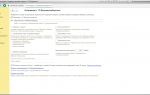 Первоочередная настройка параметров в 1С Управление торговлей 11.4
Первоочередная настройка параметров в 1С Управление торговлей 11.4 Настройка параметров 1С Управление торговлей 11.2
Настройка параметров 1С Управление торговлей 11.2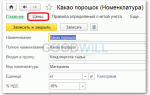 Номенклатура в 1С 8.3: счета учета, настройка вида номенклатуры, пример начального заполнения
Номенклатура в 1С 8.3: счета учета, настройка вида номенклатуры, пример начального заполнения
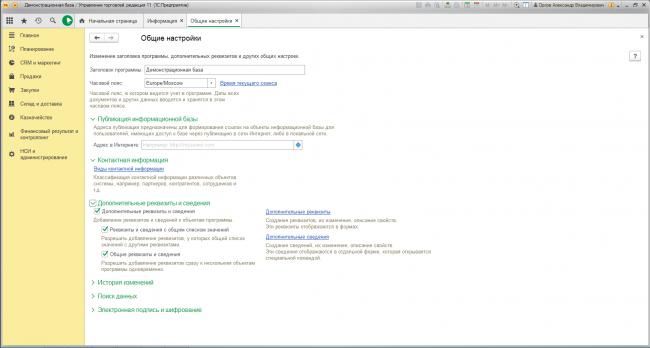
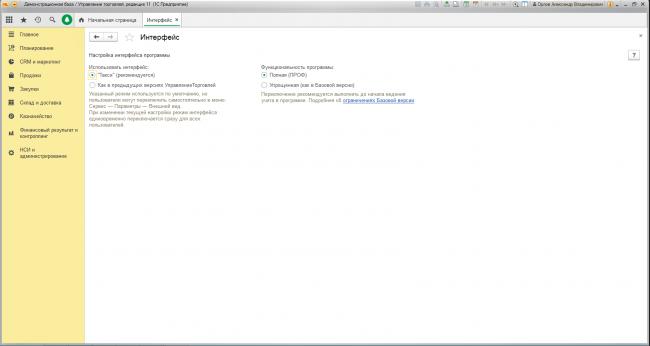
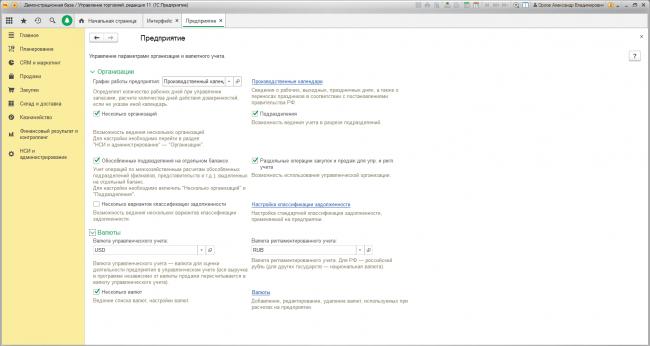
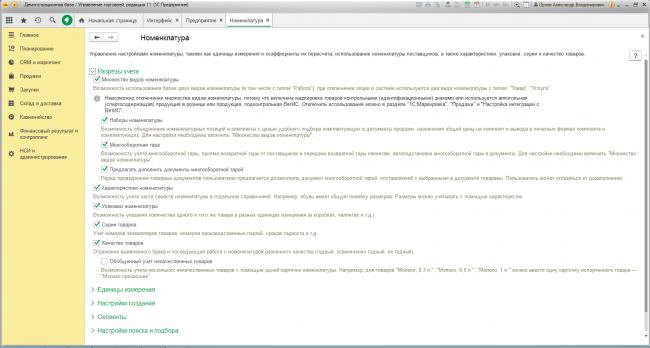
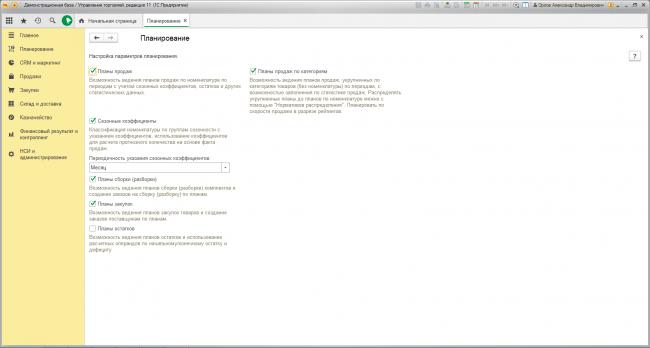
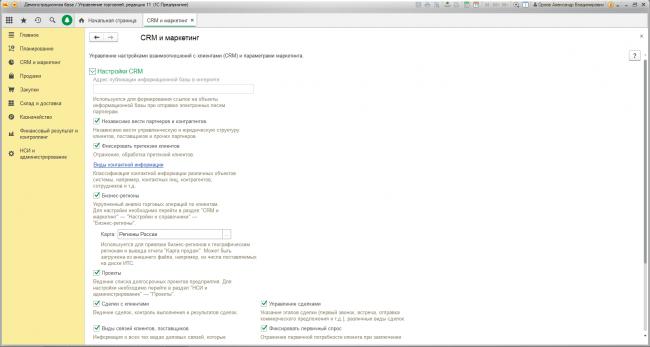
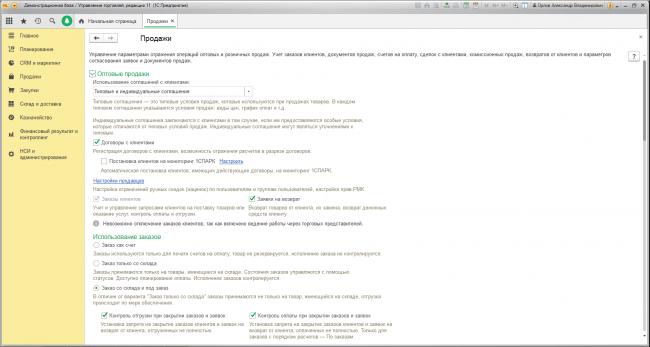
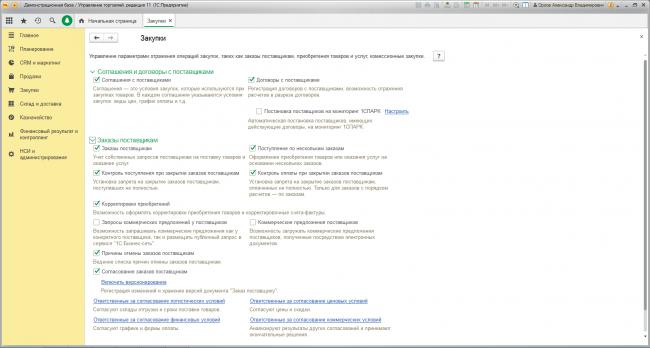
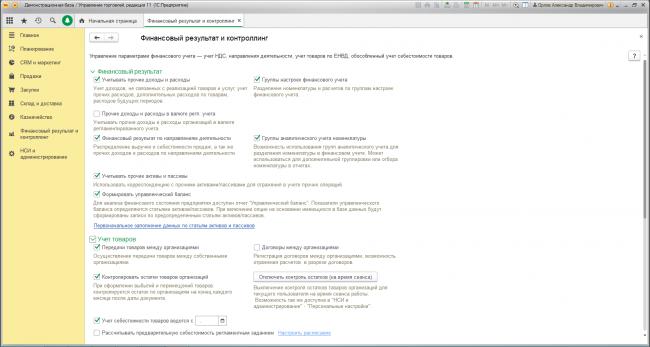
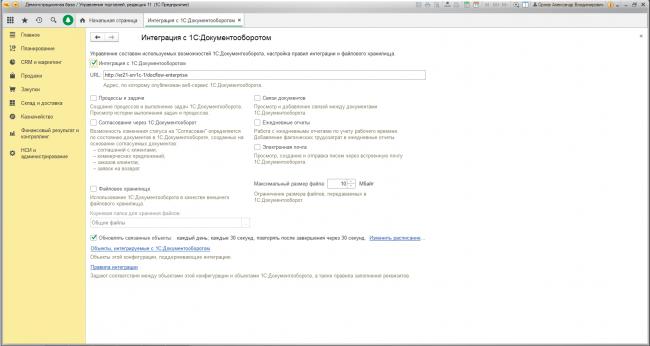
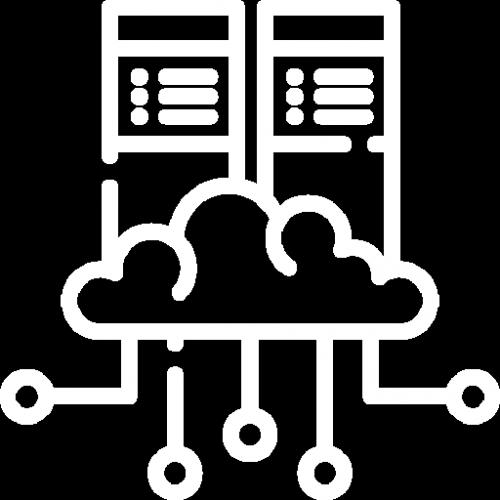




















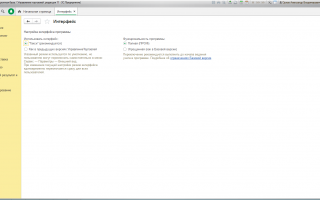

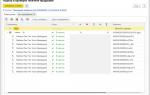 Маркировка обуви в 1С: Управление Торговлей 10.3 и 11.4
Маркировка обуви в 1С: Управление Торговлей 10.3 и 11.4 Уроки 1С для начинающих и практикующих бухгалтеров
Уроки 1С для начинающих и практикующих бухгалтеров Обмен данными между интернет-магазином и 1С УТ 11.1
Обмен данными между интернет-магазином и 1С УТ 11.1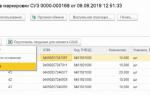 Маркировка обуви в 1С
Маркировка обуви в 1С